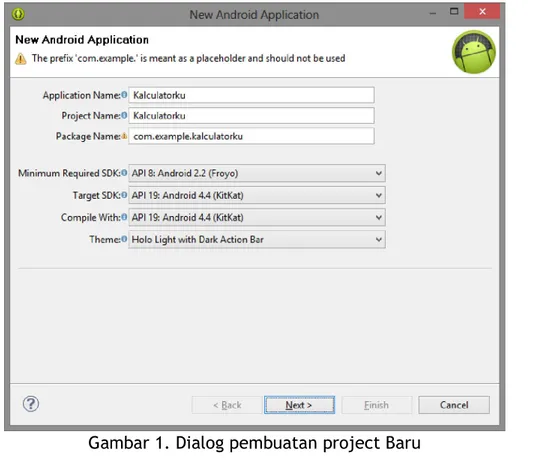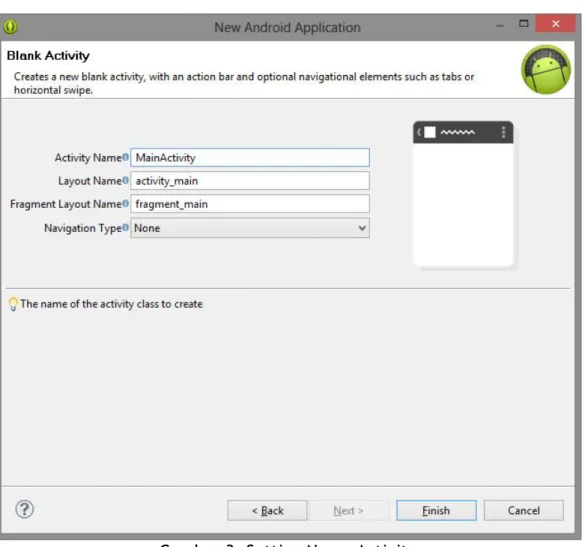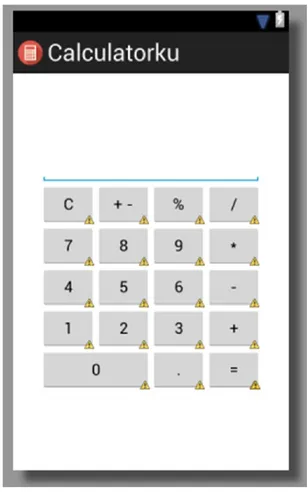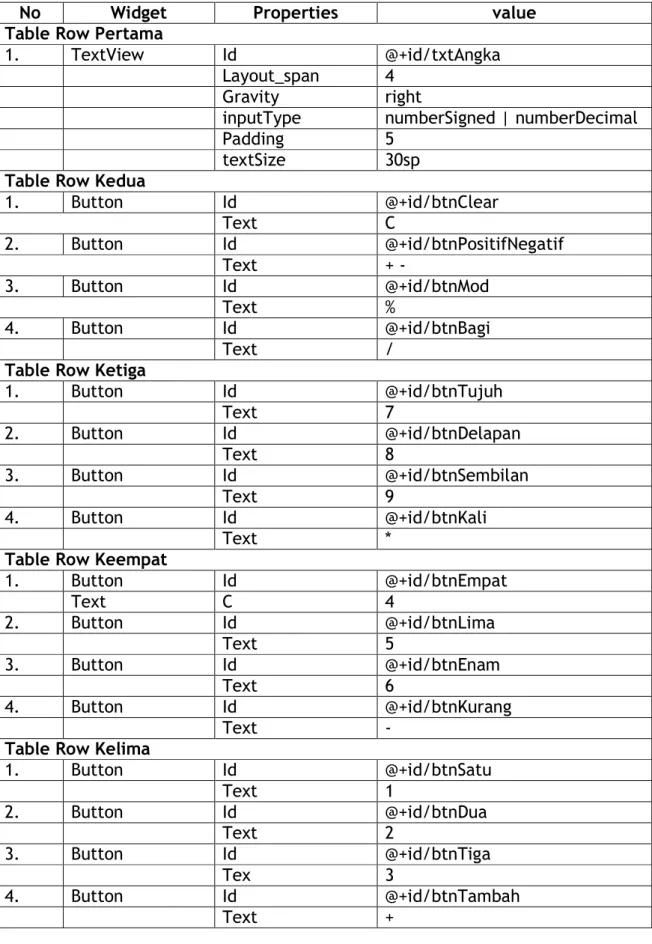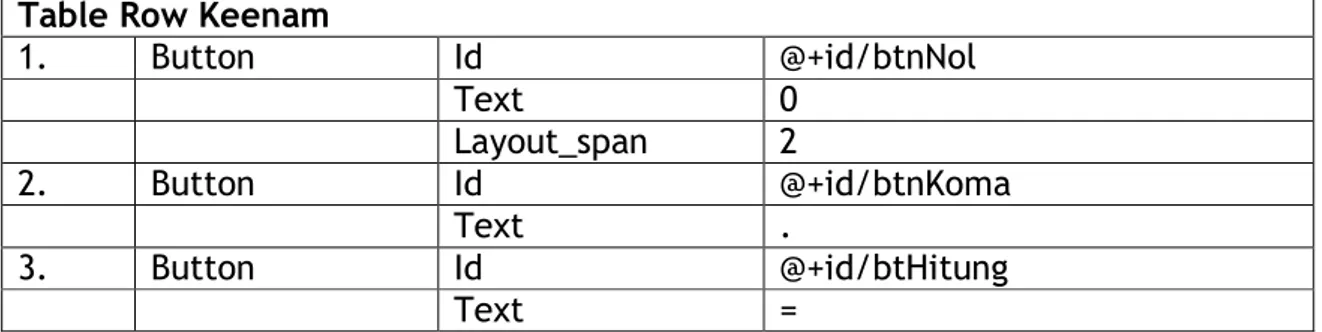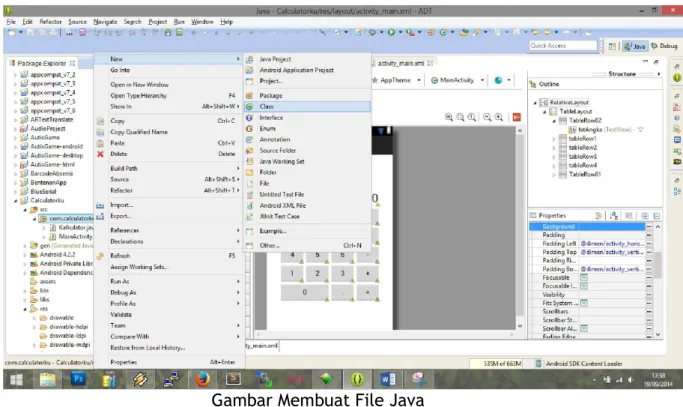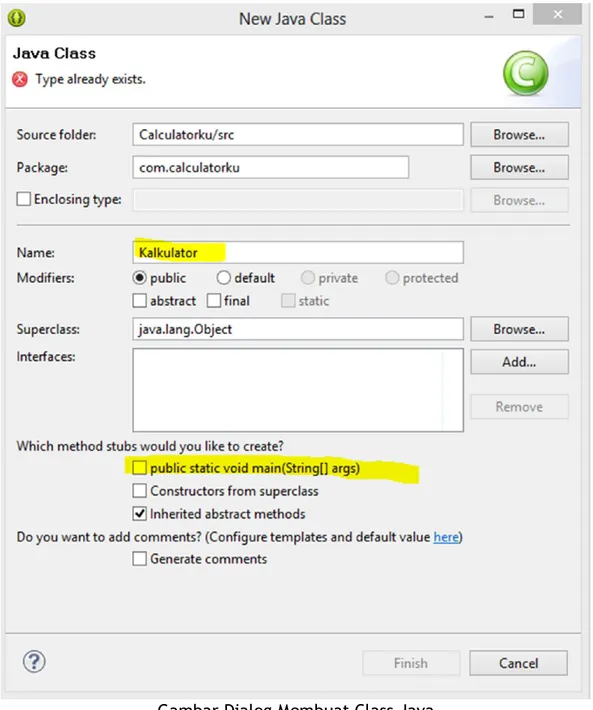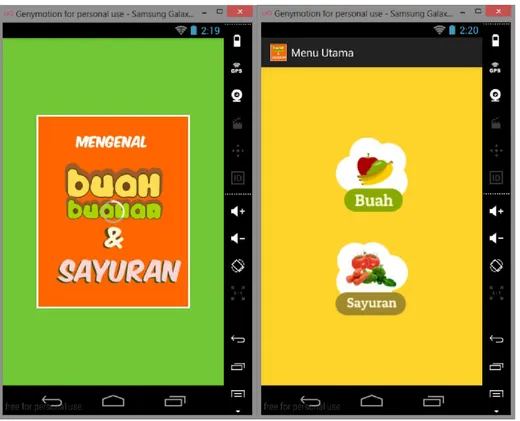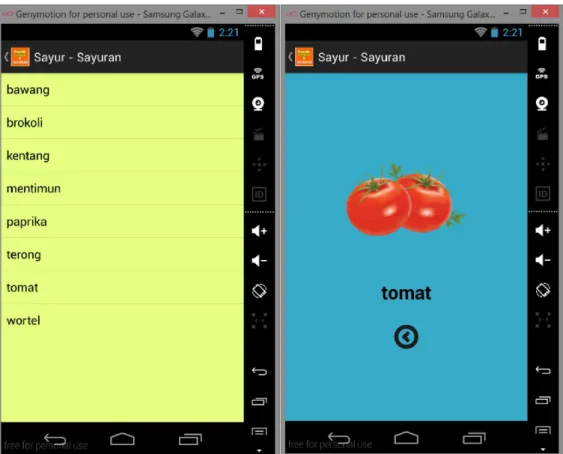Aplikasi Kalkulatorku
Tujuan
Membuat Aplikasi Kalkulator yang bisa melakukan proses penambahan, pengurang,
pembagian dan perkalian.
Materi
1. Pembuatan project baru android
2. Pengenalan komponen widget Button dan TextView
3. Pengenalan Layout-layout di android.
Membuat Project Baru
Untuk membuat project baru aplikasi android menggunakan IDE Eclipse, ikuti
langkah-langkah berikut :
1. Klik menu File -> New -> Android Application Project
2. Isi Nama Aplikasi dan Nama project dengan sesuai dengan keinginan Anda, misalkan :
Calculatorku.
3. Kemudian tekan tombol Next dua kali, sampai ke dialog pemilihan icon aplikasi.
Silahkan pilih icon dari gambar yang sudah disiapkan sebelumnya :
Gambar 2. Pemilihan icon aplikasi
4. Kemudian tekan tombol Next dan pilih Blank Activity di bagian Create Activity,
selanjutya klik tombol Next dan isi nama Activity sesuai gambar berikut :
Gambar 3. Setting Nama Activity
5. Terakhir klik tombol Finish untuk mengakhiri proses membuat aplikasi baru.
Project Aplikasi Android teridiri dari beberapa folder yang secara otomatis digenerate
secara otomatis ketika project dibuat, adapun folder yang perlu diperhatikan
diantaranya :
1. Src
Folder ini berisi data file activity dan file java yang kita gunakan sebagai logic
dari aplikasi kita.
2. Res
Folder res berisi folder-folder untuk menaruh image, asset dan layout kita :
a. Drawable : untuk menyimpan file image, suara dan lain2.
b. Layout : untuk menyimpan file XML layout yang akan digunakan sebagai
interface aplikasi kita.
c. Menu : berisi file-file menu untuk activity yang digunakan.
d. Values : berisi file xml yang digunakan untuk menyimpan data text, color,
atau style aplikasi yg kita buat.
3. Libs
Folder libs berisi untuk tempat menyimpan library-library yang kan digunakan
dalam project kita.
Membuat Tampilan Calculatorku
Pada bagian ini akan coba untuk membuat tampilan dari aplikasi calculatorku, adapun
tampilan akhirnya kurang lebih seperti terlihat pada Gambar 4.
Gambar 4. Interface Calculatorku
Interfaces biasa dibuat menggunakan file XML di golder res ->layout. untuk itu silahkan
buka file fragment_main.xml pada folder res->layout dan itu petunjuk berikut :
1. Tambahkan Table layout pada file activity_main.xml.
2. Tambahkan enam buah Table Row pada table layout yang tadi baru ditambakan,
kemudian tambahkan komponen widget berikut pada masing-masing table row :
No
Widget
Properties
value
Table Row Pertama
1.
TextView
Id
@+id/txtAngka
Layout_span
4
Gravity
right
inputType
numberSigned | numberDecimal
Padding
5
textSize
30sp
Table Row Kedua
1.
Button
Id
@+id/btnClear
Text
C
2.
Button
Id
@+id/btnPositifNegatif
Text
+ -
3.
Button
Id
@+id/btnMod
Text
%
4.
Button
Id
@+id/btnBagi
Text
/
Table Row Ketiga
1.
Button
Id
@+id/btnTujuh
Text
7
2.
Button
Id
@+id/btnDelapan
Text
8
3.
Button
Id
@+id/btnSembilan
Text
9
4.
Button
Id
@+id/btnKali
Text
*
Table Row Keempat
1.
Button
Id
@+id/btnEmpat
Text
C
4
2.
Button
Id
@+id/btnLima
Text
5
3.
Button
Id
@+id/btnEnam
Text
6
4.
Button
Id
@+id/btnKurang
Text
-
Table Row Kelima
1.
Button
Id
@+id/btnSatu
Text
1
2.
Button
Id
@+id/btnDua
Text
2
3.
Button
Id
@+id/btnTiga
Tex
3
4.
Button
Id
@+id/btnTambah
Text
+
Table Row Keenam
1.
Button
Id
@+id/btnNol
Text
0
Layout_span
2
2.
Button
Id
@+id/btnKoma
Text
.
3.
Button
Id
@+id/btHitung
Text
=
skrip activity_main.xml lengkapnya seperti berikut :
<RelativeLayout xmlns:android="http://schemas.android.com/apk/res/android"
xmlns:tools="http://schemas.android.com/tools" android:layout_width="match_parent" android:layout_height="match_parent" android:paddingBottom="@dimen/activity_vertical_margin" android:paddingLeft="@dimen/activity_horizontal_margin" android:paddingRight="@dimen/activity_horizontal_margin" android:paddingTop="@dimen/activity_vertical_margin" tools:context="com.calculatorku.MainActivity$PlaceholderFragment" > <TableLayout android:layout_width="wrap_content" android:layout_height="wrap_content" android:layout_centerHorizontal="true" android:layout_centerVertical="true" > <TableRow android:id="@+id/TableRow02" android:layout_width="wrap_content" android:layout_height="wrap_content" > <TextView android:id="@+id/txtAngka" android:layout_width="wrap_content" android:layout_height="wrap_content" android:layout_span="4" android:ems="10" android:gravity="right" android:padding="5dp" android:text="0" android:textSize="30sp" > <requestFocus /> </TextView> </TableRow> <TableRow android:id="@+id/tableRow1" android:layout_width="wrap_content" android:layout_height="wrap_content" > <Button
android:id="@+id/btnClear" android:layout_width="wrap_content" android:layout_height="wrap_content" android:text="C" /> <Button android:id="@+id/btnPositifNegatif" android:layout_width="wrap_content" android:layout_height="wrap_content" android:text="+/-" /> <Button android:id="@+id/btnMod" android:layout_width="wrap_content" android:layout_height="wrap_content" android:text="%" /> <Button android:id="@+id/btnBagi" android:layout_width="wrap_content" android:layout_height="wrap_content" android:text="/" /> </TableRow> <TableRow android:id="@+id/tableRow2" android:layout_width="wrap_content" android:layout_height="wrap_content" > <Button android:id="@+id/btnTujuh" android:layout_width="wrap_content" android:layout_height="wrap_content" android:text="7" /> <Button android:id="@+id/btnDelapan" android:layout_width="wrap_content" android:layout_height="wrap_content" android:text="8" /> <Button android:id="@+id/btnSembilan" android:layout_width="wrap_content" android:layout_height="wrap_content" android:text="9" /> <Button android:id="@+id/btnKali" android:layout_width="wrap_content" android:layout_height="wrap_content" android:text="*" /> </TableRow> <TableRow android:id="@+id/tableRow3"
android:layout_width="wrap_content" android:layout_height="wrap_content" > <Button android:id="@+id/btnEmpat" android:layout_width="wrap_content" android:layout_height="wrap_content" android:text="4" /> <Button android:id="@+id/btnLima" android:layout_width="wrap_content" android:layout_height="wrap_content" android:text="5" /> <Button android:id="@+id/btnEnam" android:layout_width="wrap_content" android:layout_height="wrap_content" android:text="6" /> <Button android:id="@+id/btnKurang" android:layout_width="wrap_content" android:layout_height="wrap_content" android:text="-" /> </TableRow> <TableRow android:id="@+id/tableRow4" android:layout_width="wrap_content" android:layout_height="wrap_content" > <Button android:id="@+id/btnSatu" android:layout_width="wrap_content" android:layout_height="wrap_content" android:text="1" /> <Button android:id="@+id/btnDua" android:layout_width="wrap_content" android:layout_height="wrap_content" android:text="2" /> <Button android:id="@+id/btnTiga" android:layout_width="wrap_content" android:layout_height="wrap_content" android:text="3" /> <Button android:id="@+id/btnTambah" android:layout_width="wrap_content" android:layout_height="wrap_content" android:text="+" /> </TableRow>
<TableRow android:id="@+id/TableRow01" android:layout_width="wrap_content" android:layout_height="wrap_content" > <Button android:id="@+id/btnNol" android:layout_width="wrap_content" android:layout_height="wrap_content" android:text="0" android:layout_span="2"/> <Button android:id="@+id/btnKoma" android:layout_width="wrap_content" android:layout_height="wrap_content" android:text="." /> <Button android:id="@+id/btnHitung" android:layout_width="wrap_content" android:layout_height="wrap_content" android:text="=" android:layout_span="2"/> </TableRow> </TableLayout> </RelativeLayout>
Source code fragment_main.xml untuk interface calculatorku
Membuat Class Kalkulator
Tahap selanjutnya kita akan membuat class kalkulator.java yang akan digunakan
sebagai core dari aplikasi kita. Dikelas ini nanti akan menampung seluruh kegiatan yang
dilakukan oleh aplikasi kita.
1. Buat file java dan beri nama Kalkulator.java caranya klik kanan package aplikasi
kita (misal com.calculator) kemudian klik kanan -> new -> Class.
Gambar Membuat File Java
2. Pada jendela dialog yang muncul isi name dengan Kalkulator dan hilangkan tanda
centang pada kolom public static void main(String args[]). Kemudian Klik Tombol
Finish.
Gambar Dialog Membuat Class Java
Selanjutnya dibawah nama kelas java kita tambahkan beberapa variable berikut ini :
public class Kalkulator {private double hasil; private double tempHasil;
private String operatorKalkulator;
// operator types
public static final String TAMBAH = "+"; public static final String KURANG = "-"; public static final String KALI = "*"; public static final String BAGI = "/"; public static final String CLEAR = "C" ;
public static final String MOD = "%" ; public static final String POSITIF = "+/-" ;
Variabel hasil dan tempHasil digunakan untuk menampung data hasil operasi
dari aplikasi kalkulator, sementara variabel operatorKalkulator untuk menampung
tanda operasi yang dipilih oleh user nantinya apakah tambah, kali, kurang atau lainnya.
Variable TAMBAH, KURANG, KALI, BAGI, CLEAR , MOD dan POSITIF berguna
ketika dilakukan proses perhitungan untuk mengecek user memencet tombol operasi
yang mana yang digunaka.
Selanjutnya tambahkan konstruktor untuk memberi nilai awal kepada variabel
hasil, tempHasil dan operatorKalkulator seperti berikut :
public Kalkulator() {
// inisiasi variable saat pertama kali class dibuat
hasil = 0; tempHasil = 0;
operatorKalkulator = ""; }
Tambahkan method untuk mengset nilai dari variabel hasil dan method untuk
mengambil nilai dari variabel hasil :
public void setAngka(double angka) { hasil = angka;
}
public double getResult() { return hasil;
}
public String toString() {
return Double.toString(hasil); }
public void togglePositif(double angka){ hasil = angka;
hasil *= -1; }
Method toString() di atas berfungsi untuk merubah variabel hasil yang
sebelumnya tipenya dobel menjadi string. Sementara method togglePositif() berfungsi
untuk merubah angka positif menjadi negatif dan sebaliknya negatif menjadi positif.
Kemudian tambahkan method untuk menjalan operasi perhitungan seperti
berikut :
protected double operasiKalkulator(String operator) { if (operator.equals(CLEAR)) {
hasil = 0;
operatorKalkulator = ""; tempHasil = 0;
} else {
hitung(); operatorKalkulator = operator; tempHasil = hasil; } return hasil; }
protected void hitung() {
if (operatorKalkulator.equals(TAMBAH)) { hasil = tempHasil + hasil;
} else if (operatorKalkulator.equals(KURANG)) { hasil = tempHasil - hasil;
} else if (operatorKalkulator.equals(KALI)) { hasil = tempHasil * hasil;
} else if (operatorKalkulator.equals(BAGI)) { if (hasil != 0) {
hasil = tempHasil / hasil; }
}else if(operatorKalkulator.equals(MOD)){ hasil = tempHasil % hasil;
} }
Dalam method operasiKalkulator akan dilakukan proses pengecekan tombol
operator apa yang ditekan oleh user. jika user menekan tombol C (clear) maka variabel
hasil, tempHasil dan operatorKalkulator akan di set ke nilai awal 0, tetapi jika user
menekan tombol operasi lainnya maka akan dilakukan proses perhitungan sesuai dengan
operator yang dipilih dan hasilnya akan disimpan dalam variabel hasil.
Sehingga skrip kode untuk kelas Kalkulator.java selengkapnya seperti berikut :
package com.calculatorku;public class Kalkulator {
private double hasil; private double tempHasil;
private String operatorKalkulator;
// operator types
public static final String TAMBAH = "+"; public static final String KURANG = "-"; public static final String KALI = "*"; public static final String BAGI = "/"; public static final String CLEAR = "C" ; public static final String MOD = "%" ;
public static final String POSITIF = "+/-" ;
// constructor
public Kalkulator() {
// inisiasi variable saat pertama kali class dibuat
hasil = 0; tempHasil = 0;
}
public void setAngka(double angka) { hasil = angka;
}
public void togglePositif(double angka){ hasil = angka;
hasil *= -1; }
public double getResult() { return hasil;
}
public String toString() {
return Double.toString(hasil); }
protected double operasiKalkulator(String operator) { if (operator.equals(CLEAR)) {
//jika yang ditekan tombol clear c //maka set semua variabel ke nilai awal 0
hasil = 0;
operatorKalkulator = ""; tempHasil = 0;
} else {
//panggil operasi hitung
hitung(); operatorKalkulator = operator; tempHasil = hasil; } return hasil; }
protected void hitung() {
//hitung operasi kalkulator sesuai dengan operatornya
//hasilnya simpang di variabel hasil
if (operatorKalkulator.equals(TAMBAH)) { hasil = tempHasil + hasil;
} else if (operatorKalkulator.equals(KURANG)) { hasil = tempHasil - hasil;
} else if (operatorKalkulator.equals(KALI)) { hasil = tempHasil * hasil;
} else if (operatorKalkulator.equals(BAGI)) { if (hasil != 0) {
hasil = tempHasil / hasil; }
}else if(operatorKalkulator.equals(MOD)){ hasil = tempHasil % hasil;
} } }
Kode di Activity utama
Setelah kita menyiapkan layout interfaces di activity_main.xml dan menyiapkan
kelas Kalkulator.java selanjutanya kita akan melakukan pengkodingan di kelas
MainActivity.java . Di activity ini kita akan menentukan layout apa yang akan digunakan
dan bagaimana cara menghubungkan komponent yang ada di layout activity_main.xml
dengan MainActivity.java sehingga komponen tersebut dapat kita gunakan sesuai
dengan kebutuhan kita.
Untuk memulainya bukalah file MainActivity.java dengan mendoble klik file
tersebut yang terletak di folder src -> com.calculatorku . kemudian tambahkan
beberapa variable berikut :
public class MainActivity extends Activity
implements OnClickListener {
// variabel operator
private Button btnTambah, btnKurang, btnKali, btnBagi,
btnHitung, btnClear, btnPositifNegatif, btnMod;
// variabel angka
private Button btnNol, btnSatu, btnDua, btnTiga,
btnEmpat, btnLima,
btnEnam, btnTujuh, btnDelapan, btnSembilan, btnKoma;
// variabel tampilan textview private TextView txtAngka;
//untuk mengecek apakah yang diklik angka atau bukan private Boolean userKlikAngka = false;
//mebuat objek dar kelas kalkulator private Kalkulator mKalkulator;
//variabel untuk menentukan tombol apa saja yang termasuk angka private static final String ANGKA = "0123456789.";
//variabel untuk kebutuhan format angka
DecimalFormat formatDesimal = new DecimalFormat("@###########");
Di kelas MainActivity ini saya mengimplementasikan kelas OnClickListener yang
berfungsi untuk menangkap saat ada komponen yang diklik oleh user dalam hal ini
widget Button dengan menambahkan kode implements OnCLickListener di akhir nama
class di atas.
Saat pertama kali sebuah activity dijalankan atau halaman android dibuka,
maka method yang pertama kalai di panggil adalah method onCreate(), dalam method
ini kita bisa memanggil layout apa yang akan digunakan dengan mengeset nilai method
setContentView() dengan nama layout yang akan digunakan seperti berikut :
@Override
protected void onCreate(Bundle savedInstanceState) {
super.onCreate(savedInstanceState);
//memanggil layout yang akan digunakan yakni activity_main
setContentView(R.layout.activity_main);
mKalkulator = new Kalkulator();
//memberi nilai minimu, maksimum pada format angka formatDesimal.setMinimumFractionDigits(0);
formatDesimal.setMinimumIntegerDigits(1);
formatDesimal.setMaximumIntegerDigits(8);
//panggil method untuk mengkonekkan komponen dengan activity
setupView(); }
Dalam method onCreate juga saya membuat satu method yakni setupView()
yang berfungsi untuk menghubungkan antara file java dengan komponen yang ada
dalama layout. Proses menghubungkannya bisa menggunakan perintah findViewById()
kemudian mengisinya dengan id dari komponen yang ada dalam layout yang digunakan.
Sehingga kode untuk method setupView() sebagai berikut :
private void setupView() {
txtAngka = (TextView) findViewById(R.id.txtAngka);
btnTambah = (Button) findViewById(R.id.btnTambah);
btnTambah.setOnClickListener(this);
btnKurang = (Button) findViewById(R.id.btnKurang);
btnKurang.setOnClickListener(this);
btnBagi = (Button) findViewById(R.id.btnBagi);
btnBagi.setOnClickListener(this);
btnKali = (Button) findViewById(R.id.btnKali);
btnKali.setOnClickListener(this);
btnHitung = (Button) findViewById(R.id.btnHitung);
btnHitung.setOnClickListener(this);
btnClear = (Button) findViewById(R.id.btnClear);
btnClear.setOnClickListener(this);
btnPositifNegatif = (Button) findViewById(R.id.btnPositifNegatif);
btnPositifNegatif.setOnClickListener(this);
btnMod = (Button) findViewById(R.id.btnMod);
btnMod.setOnClickListener(this);
// koneksikan btnAngka yg ada di xml
btnNol = (Button) findViewById(R.id.btnNol);
btnNol.setOnClickListener(this);
btnSatu = (Button) findViewById(R.id.btnSatu);
btnSatu.setOnClickListener(this);
btnDua = (Button) findViewById(R.id.btnDua);
btnDua.setOnClickListener(this);
btnTiga = (Button) findViewById(R.id.btnTiga);
btnTiga.setOnClickListener(this);
btnEmpat = (Button) findViewById(R.id.btnEmpat);
btnEmpat.setOnClickListener(this);
btnLima = (Button) findViewById(R.id.btnLima);
btnLima.setOnClickListener(this);
btnEnam = (Button) findViewById(R.id.btnEnam);
btnEnam.setOnClickListener(this);
btnTujuh = (Button) findViewById(R.id.btnTujuh);
btnTujuh.setOnClickListener(this);
btnDelapan = (Button) findViewById(R.id.btnDelapan);
btnSembilan = (Button) findViewById(R.id.btnSembilan);
btnSembilan.setOnClickListener(this);
btnKoma = (Button) findViewById(R.id.btnKoma);
btnKoma.setOnClickListener(this); }
Selanjutnya kita buat method untuk menangkap event saat salah satu tombol
kalkulator diklik menggunakan method onClick().
public void onClick(View v) {
String tombolKlik = ((Button) v).getText().toString();
// cek tombol yang diklik apakah angka atau bukan if (ANGKA.contains(tombolKlik)) {
// jika user mengklik angka if (userKlikAngka) {
if (tombolKlik.equals(".")
&& txtAngka.getText().toString().contains(".")) {
// mencegah klik koma lebih dari satu kali
} else {
txtAngka.append(tombolKlik); }
} else {
if (tombolKlik.equals(".")) {
// untuk mencegah koma didepan, // ditambahkan angka nol
txtAngka.setText(0 + tombolKlik); } else { txtAngka.setText(tombolKlik); } userKlikAngka = true; } } else if (tombolKlik.equals("+/-")
&& !txtAngka.getText().toString().equals("")) {
mKalkulator.togglePositif(Double.parseDouble(
txtAngka.getText().toString()));
txtAngka.setText(formatDesimal.format(
mKalkulator.getResult())); } else { // operator di klik if (userKlikAngka) { mKalkulator.setAngka(Double.parseDouble( txtAngka.getText().toString())); userKlikAngka = false; } mKalkulator.operasiKalkulator(tombolKlik);
txtAngka.setText(formatDesimal.format(
} }
Dalam method ini terlebih dahulu kita akan mengecek apakah tombol yang di
klik merupan angka yang kita daftarkan di variabel ANGKA atau bukan, jika yang
ditekan angka maka angka tersebut akan ditambahkan ke dalam textview dan
ditampilkan, namun jika yang ditekan bukan angka maka angka yang sudah ada di layar
textview akan dikirim ke kelas Kalkulator.java dengan memanggil method setAngka()
melalui object mKalkulator yang telah dibuat, kemudian dilakukan proses perhitungan
berdasarkan operator yang ditekan oleh user. Hasil perhitungan di kelas Kalkulator
kemudian diambil menggunakan method getResult() yang kemudian ditampilkan layar
melalu widget textView.
Selengkapnya kelas MainActivity.java
package com.calculatorku; import java.text.DecimalFormat; import android.app.Activity; import android.os.Bundle; import android.view.View; import android.view.View.OnClickListener; import android.widget.Button; import android.widget.EditText; import android.widget.TextView;public class MainActivity extends Activity implements OnClickListener {
// variabel operator
private Button btnTambah, btnKurang, btnKali, btnBagi,
btnHitung, btnClear,btnPositifNegatif, btnMod;
// variabel angka
private Button btnNol, btnSatu, btnDua, btnTiga,
btnEmpat, btnLima,btnEnam, btnTujuh, btnDelapan,
btnSembilan, btnKoma;
// variabel tampilan textview private TextView txtAngka;
//untuk mengecek apakah yang diklik angka atau bukan private Boolean userKlikAngka = false;
//mebuat objek dar kelas kalkulator private Kalkulator mKalkulator;
//variabel untuk menentukan tombol apa saja yang termasuk angka private static final String ANGKA = "0123456789.";
//variabel untuk kebutuhan format angka
DecimalFormat formatDesimal = new DecimalFormat("@###########");
@Override
protected void onCreate(Bundle savedInstanceState) {
super.onCreate(savedInstanceState);
//memanggil layout yang akan digunakan yakni activity_main
//inisiasi objek kalkulator mKalkulator = new Kalkulator();
//memberi nilai minimu, maksimum pada format angka formatDesimal.setMinimumFractionDigits(0);
formatDesimal.setMinimumIntegerDigits(1);
formatDesimal.setMaximumIntegerDigits(8);
//panggil method untuk mengkonekkan komponen dengan activity
setupView(); }
private void setupView() {
txtAngka = (TextView) findViewById(R.id.txtAngka);
btnTambah = (Button) findViewById(R.id.btnTambah);
btnTambah.setOnClickListener(this);
btnKurang = (Button) findViewById(R.id.btnKurang);
btnKurang.setOnClickListener(this);
btnBagi = (Button) findViewById(R.id.btnBagi);
btnBagi.setOnClickListener(this);
btnKali = (Button) findViewById(R.id.btnKali);
btnKali.setOnClickListener(this);
btnHitung = (Button) findViewById(R.id.btnHitung);
btnHitung.setOnClickListener(this);
btnClear = (Button) findViewById(R.id.btnClear);
btnClear.setOnClickListener(this);
btnPositifNegatif = (Button)
findViewById(R.id.btnPositifNegatif);
btnPositifNegatif.setOnClickListener(this);
btnMod = (Button) findViewById(R.id.btnMod);
btnMod.setOnClickListener(this);
// koneksikan btnAngka yg ada di xml
btnNol = (Button) findViewById(R.id.btnNol);
btnNol.setOnClickListener(this);
btnSatu = (Button) findViewById(R.id.btnSatu);
btnSatu.setOnClickListener(this);
btnDua = (Button) findViewById(R.id.btnDua);
btnDua.setOnClickListener(this);
btnTiga = (Button) findViewById(R.id.btnTiga);
btnTiga.setOnClickListener(this);
btnEmpat = (Button) findViewById(R.id.btnEmpat);
btnEmpat.setOnClickListener(this);
btnLima = (Button) findViewById(R.id.btnLima);
btnLima.setOnClickListener(this);
btnEnam = (Button) findViewById(R.id.btnEnam);
btnEnam.setOnClickListener(this);
btnTujuh = (Button) findViewById(R.id.btnTujuh);
btnTujuh.setOnClickListener(this);
btnDelapan = (Button) findViewById(R.id.btnDelapan);
btnDelapan.setOnClickListener(this);
btnSembilan = (Button) findViewById(R.id.btnSembilan);
btnSembilan.setOnClickListener(this);
btnKoma = (Button) findViewById(R.id.btnKoma);
}
public void onClick(View v) {
String tombolKlik = ((Button) v).getText().toString();
// cek tombol yang diklik apakah angka atau bukan if (ANGKA.contains(tombolKlik)) {
// jika user mengklik angka if (userKlikAngka) {
if (tombolKlik.equals(".")
&& txtAngka.getText().toString().contains(".")) {
// mencegah klik koma lebih dari satu kali
} else {
txtAngka.append(tombolKlik); }
} else {
if (tombolKlik.equals(".")) {
// untuk mencegah koma didepan, //ditambahkan angka nol
txtAngka.setText(0 + tombolKlik); } else { txtAngka.setText(tombolKlik); } userKlikAngka = true; } } else if (tombolKlik.equals("+/-")
&& !txtAngka.getText().toString().equals("")) {
mKalkulator.togglePositif(Double.parseDouble(
txtAngka.getText().toString()));
txtAngka.setText(formatDesimal.format(
mKalkulator.getResult())); } else { // operator di klik if (userKlikAngka) { mKalkulator.setAngka(Double.parseDouble( txtAngka.getText() .toString())); userKlikAngka = false; } mKalkulator.operasiKalkulator(tombolKlik);
txtAngka.setText(formatDesimal.format(
mKalkulator.getResult())); }
} }
Testing Aplikasi
Selanjutnya kita lakukan proses testing aplikasinya, dengan menekan tombol menu Run
-> Run atau bisa dengan menekan tombol Ctrl + F11 . hasilnya seperti berikut :
Aplikasi Buah dan Sayur
Materi
1. Mengenal Intent
2. penggunan komponen ImageView, TextView dan ListView
Tujuan
Pada kesempatan kali ini kita akan mencoba membuat sebuah aplikasi sederhana
buah-buahan dan sayur-sayuran. Konsepnya sederhana saja nanti ketika aplikasi pertama
dibuka maka akan keluar splash screen dari aplikasi kita kemudian selanjutanya akan
berpindah ke halaman memu utama, dimenu utama kita bisa memilih mau masuk ke
halaman buah-buahan atau sayur-sayuran. Ketika saah satu dari dua menu diklik maka
akan tampil halaman list data buah atau sayur kemudian user juga bisa melihat gambar
dari buah dan sayur tersebut dihalaman detail. Screenshoot dari apalikasi yang akan
dibuat sebagai berikut :
Gambar 2. Halaman List Sayur dan bagian detailnya.
Membuat Project Baru
Selanjutnya buatlah sebuah project baru dengan nama project terserah anda, kalau
saya disini memberi nama projectnya “BuahSayur”. Kemudian buatlah enam buah
Activity sebagai berikut :
No
Activity
Layout
Keterangan
1.
SplashActivity.java
Activity_spalsh.xml
Untuk menampilkan
halaman
Splashscreen
2.
MainActivity.java
Activity_main.xml
Berfungsi membuat
halaman
menu
utama
3.
ListBuahActivity.java
activity_list_buah.xml
Untuk menmapilkan
list
data
buah-buahan.
4.
DetailBuahActivity.java
activity_detail_buah.xml
Untuk menampilkan
halaman saat salah
satu buah diklik.
5.
ListSayuranActivity.java
activity_list_sayuran.xml
Untuk menampilkan
data sayur-sayuran
6.
DetailSayuranActivity.java activity_detail_sayuran.xml Untuk
halaman
detail sayuran yang
diklik.
Kemudian copy kan juga asset gambar buah dan sayur yang sudah saya siapkan dalama
folder “buah sayur” ke folder drawable-mdpi sehingga struktur projectnya seperti
gambar 3 berikut :
Membuat Halaman SplashScreen
Dihalaman splash screen ini nanti kita akan menampilkan logo dari aplikasi kita dan
widget progress bar, setelah 3 detik terbuka nanti halaman splash akan berganti ke
halaman menu utama. Untuk membuat halamanya pertama bukalah file layout
activity_splash.xml yang ada difolder layout kemudian ketikkan kode berikut ini :
<RelativeLayout xmlns:android="http://schemas.android.com/apk/res/android" xmlns:tools="http://schemas.android.com/tools" android:id="@+id/container" android:layout_width="match_parent" android:layout_height="match_parent" android:background="#71c837" tools:context="com.example.buahsayur.SplashActivity" > <ImageView android:id="@+id/ivMainBuah" android:layout_width="250dp" android:layout_height="wrap_content" android:layout_centerHorizontal="true" android:layout_centerVertical="true" android:src="@drawable/splash" /> <ProgressBar android:id="@+id/progressBar1" android:layout_width="wrap_content" android:layout_height="wrap_content" android:layout_centerHorizontal="true" android:layout_centerVertical="true" /> </RelativeLayout>
Dalam layout ini kita menggunaka widget ImageView untuk menampilkan logo aplikasi
dan progressbar untuk menujukkan proses loading, hasil koding layout di atas seperti
ini :
Gambar 4. SplashScreen
Selanjutnya kita buka activity SplashActivity.java yang ada difolder src dan ketikkan
kode program berikut ini :
package com.example.buahsayur; import android.app.Activity; import android.content.Intent; import android.content.res.Configuration; import android.os.Bundle; import android.os.Handler; import android.view.Window;
public class SplashActivity extends Activity {
@Override
protected void onCreate(Bundle savedInstanceState) {
super.onCreate(savedInstanceState);
requestWindowFeature(Window.FEATURE_NO_TITLE); setContentView(R.layout.activity_splash);
//untuk menampilkan halaman splash selama 3 detik final Handler handler = new Handler();
handler.postDelayed(new Runnable() {
public void run() {
// berpindah kemenu utama setelah 3 detik
startActivity(new Intent(getBaseContext(), MainActivity.class));
} }, 3000L);
}
public void onConfigurationChanged(Configuration newConfig) {
// Manages auto rotation for the Splash Screen Layout super.onConfigurationChanged(newConfig);
setContentView(R.layout.activity_splash); }
}
Selamat anda telah selesai membuat halaman splashscreen.
Halaman Menu Utama
Halaman menu utama menampilkan dua pilihan apakah user akan melihat menu buah
atau menu sayur-sayuran. Untuk membuatnya kita mulai dengan membuat layoutnya
dengan mengetikkan kode xml berikut pad file activity_main.xml di folder layout :
<LinearLayout xmlns:android="http://schemas.android.com/apk/res/android"
xmlns:tools="http://schemas.android.com/tools" android:id="@+id/container" android:layout_width="match_parent" android:layout_height="match_parent" android:background="#ffd42a" android:gravity="center" android:orientation="vertical" tools:context="com.example.buahsayur.MainActivity" tools:ignore="MergeRootFrame" > <ImageView android:id="@+id/ivMainBuah" android:layout_width="wrap_content" android:layout_height="wrap_content" android:layout_marginBottom="50dp" android:clickable="true" android:onClick="mainMenu" android:src="@drawable/menu_buah" /> <ImageView android:id="@+id/ivMainSayuran" android:layout_width="wrap_content" android:layout_height="wrap_content" android:clickable="true" android:onClick="mainMenu" android:src="@drawable/menu_sayur" /> </LinearLayout>
Pada kode diatas disetiap imageview kita tambahkan android:clickable=”true” dan
android:onClick=”mainMenu” artinya kita memberikan event agar imageview bisa diklik
dan saat diklik akan diarahkan ke methon mainMenu yang ada di file MainActivity.java.
tampilan dari layout menu utama seperti berikut :
Gambar 5. Menu Utama Aplikasi BuahSayur
Berikutnya kita buka file MainActivity.java di folder src agar layout diatas bisa
berfungsi dengan baik dan ketikkan kode berikut :
package com.example.buahsayur; import android.app.Activity; import android.content.Intent; import android.os.Bundle; import android.view.View; import android.view.animation.AlphaAnimation;
public class MainActivity extends Activity {
//untuk effect saat gambar diklik
private AlphaAnimation buttonClick = new AlphaAnimation(1F, 0.3F);
@Override
protected void onCreate(Bundle savedInstanceState) {
super.onCreate(savedInstanceState); setContentView(R.layout.activity_main);
}
public void mainMenu(View v) {
//aktifkan efek klik dari imageview
v.startAnimation(buttonClick);
switch (v.getId()) {
case R.id.ivMainBuah:
//untuk berpindah ke halaman listbuah saat menu buah diklik
startActivity(new Intent(getBaseContext(), ListBuahActivity.class));
break;
case R.id.ivMainSayuran:
//untuk berpindah ke halaman listsayuran saat menu sayuran diklik
startActivity(new Intent(getBaseContext(), ListSayuranActivity.class));
break; }
} }
Yang perlu diperhatikkan di activity ini adalah method mainMenu(View v) , method ini
dipanggil dari file layoutnya pada bagian android:onClick=”mainMenu”. Method berguna
utuk memilih imageview mana yang diklik dan mengarahkannya melalui intent untuk
berpindah halaman.
Halaman List Buah
Pada halaman ini kita akan membuat activity data buah yang sudah kita tentukkan
sebelumnya dalam bentuk listview. Pertama-tama kita buka activity_list_buah.xml
difolder res dan ketikkan kode berikut :
<LinearLayout xmlns:android="http://schemas.android.com/apk/res/android"
xmlns:tools="http://schemas.android.com/tools" android:id="@+id/container" android:layout_width="match_parent" android:layout_height="match_parent" android:background="#88aa00" android:orientation="vertical" android:padding="10dp" tools:context="com.example.buahsayur.ListBuahActivity" > <ListView android:id="@+id/lvListBuah" android:layout_width="match_parent" android:layout_height="wrap_content" > </ListView> </LinearLayout>
Dibagian ini kita hanya menambahkan sebuah listview dan memberinya id dengan
lvListBuah , sehingga tampilan dari kode diatas adalah :
Gambar 6. Layout Halaman List Buah
Selanjutnya buka file ListBuahActivity.java di folder src, kemudian buat dua buah
variabel berikut :
private ListView lvBuah;
//array data buah-buahan
private String namaBuah[] = { "apel", "anggur", "jeruk", "lemon",
"nanas", "pisang", "semangka", "strawbery"};
Variabel lvBuah untuk menghubungkan listview yang ada di xml, sedangkan variabel
namaBuah[] yang berbentuk array berfungsi untuk menyimpan data nama buah2n yang
akan ditampilkan.
Kemudian tambahkan kode berikut kedalam method onCreate sehingga menjadi seperti
berikut :
@Override
protected void onCreate(Bundle savedInstanceState) {
super.onCreate(savedInstanceState);
setContentView(R.layout.activity_list_buah);
lvBuah = (ListView) findViewById(R.id.lvListBuah);
//buat adapter untuk listview
ArrayAdapter adapter = new ArrayAdapter(getBaseContext(), android.R.layout.simple_list_item_1, namaBuah);
//untuk menangkat event saat listview diklik
lvBuah.setOnItemClickListener(new OnItemClickListener() {
public void onItemClick(AdapterView<?> arg0, View view,
int posisi, long arg3) {
//ambil nama buah berdasarkan posisi listview yg diklik
String buah = namaBuah[posisi];
//siapkan intent untuk berpindah halaman
Intent i = new Intent(getBaseContext(), DetailBuahActivity.class);
//attach nama buah yg dipilih //dengan key "buah"
i.putExtra("buah", buah); startActivity(i);
} }); }
Dalam kode diatas kita menghubungkan listview yang ada di xml dengan activity nya
menggunakan method findViewById, kemudian membuat sebuah ArrayAdapter yang
berisi data nama buah untuk kemudian ditampilkan dalam listview. Setelah datanya
tampil kita memberikan sebuat event saat salah satu item listview diklik akan dilihat
posisinya, berdasarkan posisi tersebut kita ambil nama buahnya. Setelah dapat nama
buah kemudian kita siapkan object intent untuk berpindah ke halaman
DetailBuahActivity.java dengan membawa data nama buah tersebut menggunakan
fungsi putExtra() . dalam fungsi putExtra() ada dua paremeter yang harus dimasukkan
yaitu parameter pertama sebagai key dan parameter kedua sebagai value yang dikirim,
parameter key digunakan pada halaman yang dituju untuk mengambil data value yang
dikirim, dalam bagian ini key yang saya gunakan adalah “buah”.
Kode lengkap untuk halaman listview adalah sebagai berikut :
package com.example.buahsayur; import android.app.Activity; import android.content.Intent; import android.os.Bundle; import android.view.View; import android.widget.AdapterView; import android.widget.AdapterView.OnItemClickListener; import android.widget.ArrayAdapter; import android.widget.ListView;public class ListBuahActivity extends Activity {
private ListView lvBuah;
//array data buah-buahan
private String namaBuah[] = { "apel", "anggur", "jeruk", "lemon",
"nanas", "pisang", "semangka", "strawbery"};
protected void onCreate(Bundle savedInstanceState) {
super.onCreate(savedInstanceState);
setContentView(R.layout.activity_list_buah);
lvBuah = (ListView) findViewById(R.id.lvListBuah);
//buat adapter untuk listview
ArrayAdapter adapter = new ArrayAdapter(getBaseContext(), android.R.layout.simple_list_item_1, namaBuah);
lvBuah.setAdapter(adapter);
//untuk menangkat event saat listview diklik
lvBuah.setOnItemClickListener(new OnItemClickListener() {
public void onItemClick(AdapterView<?> arg0, View view, int posisi, long arg3) {
//ambil nama buah berdasarkan posisi listview yg diklik
String buah = namaBuah[posisi];
//siapkan intent untuk berpindah halaman
Intent i = new Intent(getBaseContext(), DetailBuahActivity.class);
//attach nama buah yg dipilih //dengan key "buah"
i.putExtra("buah", buah); startActivity(i);
} }); }
}
Halaman Detail Buah
Buka file activity_detail_buah.xml difolder res->layout dan ketikkan kode berikut :
<LinearLayout xmlns:android="http://schemas.android.com/apk/res/android"xmlns:tools="http://schemas.android.com/tools" android:id="@+id/container" android:layout_width="match_parent" android:layout_height="match_parent" android:background="#e5ff80" android:gravity="center" android:orientation="vertical" tools:context="com.example.buahsayur.DetailBuahActivity" > <ImageView android:id="@+id/ivBuah" android:layout_width="178dp" android:layout_height="220dp" android:layout_marginBottom="10dp" android:src="@drawable/icon" />
<TextView
android:id="@+id/tvNamaBuah"
android:layout_width="wrap_content"
android:layout_height="wrap_content"
android:text="Medium Text"
android:textAppearance="?android:attr/textAppearanceMedium" android:textSize="28sp" android:textStyle="bold" /> <ImageView android:id="@+id/ivBack" android:layout_width="36dp" android:layout_height="wrap_content" android:src="@drawable/back" /> </LinearLayout>
Pada layout ini kita membuat duabuah imageview dan satu textview. imageview
pertama nantinya akan digunkan untuk menampilkan gambar buah yang diklik
sedangkan imageview kedua untuk menampilkan icon back untuk kembali kehalaman
list buah-buah dan textview untuk menampilkan nama buah-buahany itu sendiri. Hasil
kode xml diatas kurang lebih seperti ini :
Gambar 7. Layout Detail Buah
Tahap berikutnya buka file DetailBuahActivity.java di folder src dan ketikkan kode
berikut :
package com.example.buahsayur; import android.content.Intent; import android.graphics.drawable.Drawable; import android.os.Bundle; import android.support.v7.app.ActionBarActivity; import android.view.View; import android.view.View.OnClickListener; import android.widget.ImageView; import android.widget.TextView;
public class DetailBuahActivity extends ActionBarActivity {
private ImageView ivBuah, ivBack;
private TextView tvNamaBuah;
@Override
protected void onCreate(Bundle savedInstanceState) {
super.onCreate(savedInstanceState);
setContentView(R.layout.activity_detail_buah);
//ambil nama buah yang dikirim dari halaman sebelumnya //dengan key "buah"
String nama = getIntent().getExtras().getString("buah");
//ambil gambar sesuai dengan namanya
Drawable image = getImage(nama);
//set Gambar sesuai dengan nama buahnya
ivBuah = (ImageView) findViewById(R.id.ivBuah);
ivBuah.setImageDrawable(image);
tvNamaBuah = (TextView) findViewById(R.id.tvNamaBuah);
//memasukkan nama buah kedalam textview tvNamaBuah.setText(nama);
//event saat tombol back diklik
ivBack = (ImageView) findViewById(R.id.ivBack);
ivBack.setOnClickListener(new OnClickListener() {
public void onClick(View arg0) {
//pindah kehalaman listBuah
Intent i = new Intent(getBaseContext(), ListBuahActivity.class); startActivity(i);
} }); }
//fungsi untuk mengambil gambar buah yang ada difolder drawable public Drawable getImage(String name) {
return getResources().getDrawable(
getResources().getIdentifier(name, "drawable", getPackageName()));
} }
Bagian kode di atas yang perlu diperhatikan adalah pada kode berikut :
String nama = getIntent().getExtras().getString("buah");Kode tersebut berfungsi untuk mengambil data yang dikirim dari halaman sebelumnya
dengan menggunakan kata kunci key “buah” dengan tipe data yang diambil berupa
string.
Kemudian pada bagian kode :
Drawable image = getImage(nama);
ivBuah = (ImageView) findViewById(R.id.ivBuah);
ivBuah.setImageDrawable(image);
kita membuat sebuah object drawable berdasarkan nama buah yang telah kita ambil
untuk nantinya dimasukkan kedalam imageview.
Halaman List Sayuran
Untuk halaman list sayuran cara pembuatanya sama denga halaman list buah-buahan
yang memebdakan cuman di variabel array namaSayurannya diganti dengan nama
sayur-sayuran. Bukalah file activity_list_sayur-sayuran.xml dan ListSayuranActivity.java kemudian
masukkan kode program berikut :
activity_list_sayuran.xml
<LinearLayout xmlns:android="http://schemas.android.com/apk/res/android"
xmlns:tools="http://schemas.android.com/tools" android:id="@+id/container" android:layout_width="match_parent" android:layout_height="match_parent" android:background="#e5ff80" android:orientation="vertical" tools:context="com.example.buahsayur.ListSayuranActivity" > <ListView android:id="@+id/lvListSayuran" android:layout_width="match_parent" android:layout_height="wrap_content" > </ListView> </LinearLayout>
ListSayuranActivity.java
package com.example.buahsayur; import android.app.Activity; import android.content.Intent; import android.os.Bundle; import android.view.View; import android.widget.AdapterView;import android.widget.ArrayAdapter;
import android.widget.ListView;
import android.widget.AdapterView.OnItemClickListener;
public class ListSayuranActivity extends Activity {
private ListView lvSayuran;
private String namaSayuran[] = { "bawang", "brokoli", "kentang",
"mentimun", "paprika", "terong", "tomat", "wortel"};
@Override
protected void onCreate(Bundle savedInstanceState) {
super.onCreate(savedInstanceState);
setContentView(R.layout.activity_list_sayuran);
lvSayuran = (ListView) findViewById(R.id.lvListSayuran);
//buat adapter untuk listview
ArrayAdapter adapter = new ArrayAdapter(getBaseContext(), android.R.layout.simple_list_item_1,
namaSayuran);
lvSayuran.setAdapter(adapter);
//untuk menangkat event saat listview diklik
lvSayuran.setOnItemClickListener(new OnItemClickListener() {
public void onItemClick(AdapterView<?> arg0, View view, int posisi, long arg3) { String buah = namaSayuran[posisi];
Intent i = new Intent(getBaseContext(), DetailSayuranActivity.class); i.putExtra("sayuran", buah);
startActivity(i); }
}); }
}
Halaman Detail Sayuran
Untuk halaman Detail sayuran cara pembuatanya sama denga halaman detail
buah-buahan.
Cara
membuatnya
bukalah
file
activity_detail_sayuran.xml
dan
DetailSayuranActivity.java kemudian masukkan kode program berikut :
activity_detail_sayuran.xml
<LinearLayout xmlns:android="http://schemas.android.com/apk/res/android"
xmlns:tools="http://schemas.android.com/tools"
android:id="@+id/container"
android:layout_width="match_parent"
android:layout_height="match_parent"
android:gravity="center" android:orientation="vertical" tools:context="com.example.buahsayur.DetailSayuranActivity" > <ImageView android:id="@+id/ivSayuran" android:layout_width="178dp" android:layout_height="220dp" android:layout_marginBottom="10dp" android:src="@drawable/icon" /> <TextView android:id="@+id/tvNamaSayuran" android:layout_width="wrap_content" android:layout_height="wrap_content"
android:text="Medium Text"
android:textAppearance="?android:attr/textAppearanceMedium" android:textSize="28sp" android:textStyle="bold" /> <ImageView android:id="@+id/ivBack" android:layout_width="36dp" android:layout_height="wrap_content" android:src="@drawable/back" /> </LinearLayout>
DetailSayuranActivity.xml
package com.example.buahsayur; import android.app.Activity; import android.content.Intent; import android.graphics.drawable.Drawable; import android.os.Bundle; import android.view.View; import android.view.View.OnClickListener; import android.widget.ImageView; import android.widget.TextView;public class DetailSayuranActivity extends Activity {
private ImageView ivSayur, ivBack;
private TextView tvNamaSayur;
@Override
protected void onCreate(Bundle savedInstanceState) {
super.onCreate(savedInstanceState);
setContentView(R.layout.activity_detail_sayuran);
String nama = getIntent().getExtras().getString("sayuran"); Drawable image = getImage(nama);
ivSayur = (ImageView) findViewById(R.id.ivSayuran);
ivSayur.setImageDrawable(image);
tvNamaSayur = (TextView) findViewById(R.id.tvNamaSayuran);
tvNamaSayur.setText(nama);
//event saat tombol back diklik
ivBack = (ImageView) findViewById(R.id.ivBack);
ivBack.setOnClickListener(new OnClickListener() {
public void onClick(View arg0) {
Intent i = new Intent(getBaseContext(), ListSayuranActivity.class); startActivity(i);
} }); }
public Drawable getImage(String name) { return getResources().getDrawable( getResources().getIdentifier(name, "drawable", getPackageName())); } }
AndroidManifest.xml
Bagian terakhir jangan lupa pastikan activity-activity yang telah kita buah sudah
terdaftar di file AndroidManifest.xml agar tidak terjadi error saat activity tersebut akan
digunakkan. Kode file AndroidManifest.xml kurang lebih seperti berikut :
<?xml version="1.0" encoding="utf-8"?>
<manifest xmlns:android="http://schemas.android.com/apk/res/android"
package="com.example.buahsayur" android:versionCode="1" android:versionName="1.0" > <uses-sdk android:minSdkVersion="8" android:targetSdkVersion="19" /> <application android:allowBackup="true" android:icon="@drawable/ic_launcher" android:label="@string/app_name" android:theme="@style/AppTheme" > <activity android:name="com.example.buahsayur.SplashActivity" android:label="@string/app_name" > <intent-filter>
<action android:name="android.intent.action.MAIN" />
</intent-filter> </activity> <activity android:name="com.example.buahsayur.MainActivity" android:label="@string/title_activity_main" > <intent-filter>
<action android:name="android.intent.action.MAIN" />
</intent-filter> </activity> <activity android:name="com.example.buahsayur.ListBuahActivity" android:label="@string/title_activity_list_buah" android:parentActivityName="com.example.buahsayur.MainActivity" > <meta-data android:name="android.support.PARENT_ACTIVITY" android:value="com.example.buahsayur.MainActivity" /> </activity> <activity android:name="com.example.buahsayur.DetailBuahActivity" android:label="@string/title_activity_detail_buah" android:parentActivityName="com.example.buahsayur.MainActivity" > <meta-data android:name="android.support.PARENT_ACTIVITY" android:value="com.example.buahsayur.MainActivity" /> </activity> <activity android:name="com.example.buahsayur.ListSayuranActivity" android:label="@string/title_activity_list" android:parentActivityName="com.example.buahsayur.MainActivity" > <meta-data android:name="android.support.PARENT_ACTIVITY" android:value="com.example.buahsayur.MainActivity" /> </activity> <activity android:name="com.example.buahsayur.DetailSayuranActivity" android:label="@string/title_activity_detail_sayuran" android:parentActivityName="com.example.buahsayur.MainActivity" > <meta-data android:name="android.support.PARENT_ACTIVITY" android:value="com.example.buahsayur.MainActivity" /> </activity> </application> </manifest>
Aplikasi Coloring Background
Materi
1. Mengenal Activity
2. penggunan komponen Radio Button
Tujuan
Kali ini akan membuat aplikasi sederhana Coloring, seperti namanya aplikasi ini bisa
digunakan untuk belajar warna dimana konsepnya adalah menggunakan scrool view
dengan beberapa tombol yang berada di samping nama warna itu sendiri. Jadi ketika
pengguna menekan tombol yang bernama MERAH maka saat itu background akan
berubah menjadi MERAH begitu juga dengan tombol warna lainnya.
Screenshotnya seperti ini,
Saat aplikasi dijalankan maka pengguna akan masuk pada tampilan diatas, Tampilan
awal akan disuguhkan beberapa tombol dengan masing masing nama warna yang ada
dalam keadaan warna default yaitu putih. Dan ketika pengguna menekan salah satu
tombol (dalam aplikasi ini saya menekan tombol merah) maka dengan perintah itu maka
background akan berubah menjadi merah seperti screenshoot dibawah ini.
Membuat Aplikasi
Oke sekarang kita menuju kodingan dulu, saat ini saya menggunakan IDE eclipse.
Kemudian buat project baru, terserah untuk nama project terserah anda, disini project
saya beri nama Coloring. Dengan class bernama Colors.java dan layout nya bernama
main.xml .
Selanjutnya kita akan melakukan perubahan pada layoutnya, terletak pada folder
res/layout sebagai berikut:
main.xml
<?xml version="1.0" encoding="utf-8"?>
<LinearLayout xmlns:android="http://schemas.android.com/apk/res/android"
android:id="@+id/Layout"
android:layout_width="match_parent"
android:layout_height="match_parent"
android:orientation="vertical" >
kemudian disini kita menggunakan salah satu field layout composite yaitu scrollview
yang berfungsi menampilkan efek scrool pada layar
<ScrollView
android:layout_width="fill_parent"
android:layout_height="wrap_content" >
dalam lingkup tag scrollview kita tambahkan from widget radio group untuk
mengelompokan perubahan banyak warna pada masing masing id radio button pada satu
id RadioGroup
<RadioGroup
android:id="@+id/backgroundColors"
android:layout_width="fill_parent"
android:layout_height="wrap_content"
android:orientation="vertical" >
RadioButton adalah from widget yang akan digunakan untuk mendapatkan kontrol
terhadap perubahan warna background, jika radio button di centang maka background
akan memanggil perubahan warnanya melalui id warna masing masing button dimana
kode warnanya nanti akan kita setting di file Colors.java